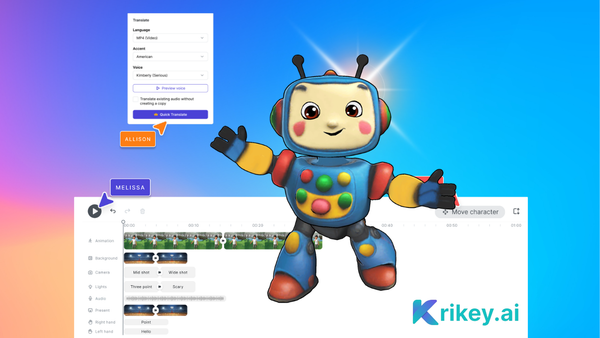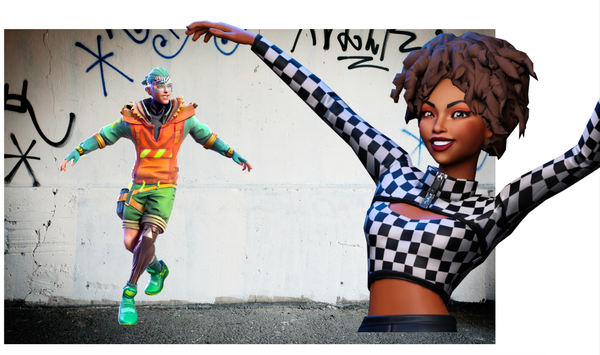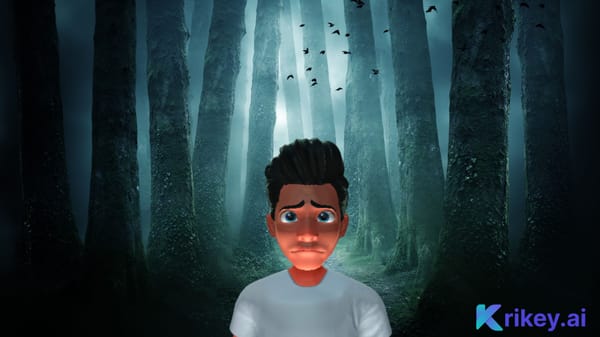AI 애니메이션 도구를 사용하여 Slack 이모티콘을 만드는 방법
Krikey AI 애니메이션 도구로 슬랙 이모티콘을 만드는 방법을 알아보세요. 슬랙 이모티콘 제작기를 사용하면 캐릭터와 애니메이션을 직접 설정하여 투명 GIF 슬랙 이모티콘을 내보낼 수 있습니다. 슬랙 이모티콘을 공유하고 사용자 지정 슬랙 이모티콘을 추가하는 방법을 알아보세요.
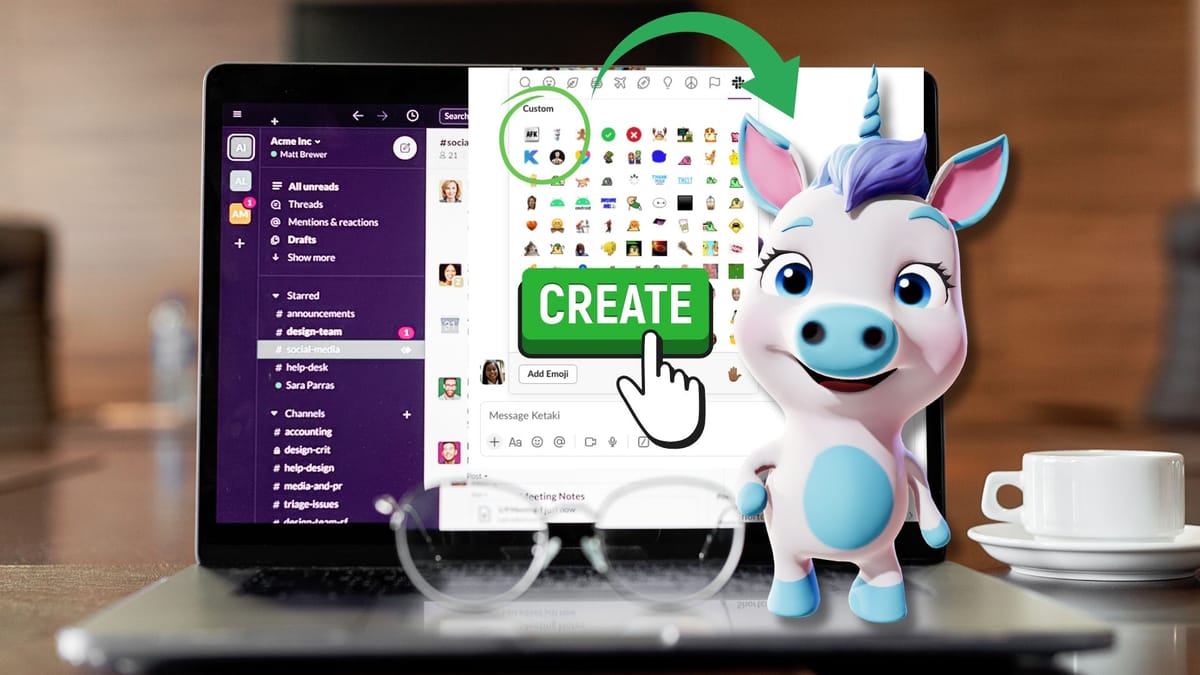
팀을 위한 맞춤형 슬랙 이모티콘을 만들고 싶으신가요? 이 글에서는 저희 팀이 AI 애니메이션 도구를 사용하여 맞춤형 슬랙 이모티콘을 만드는 방법을 안내해 드리겠습니다. 슬랙 이모티콘은 일반 이모티콘과 비슷하지만 더 나은 기능을 제공합니다. 내부 브랜딩과 팀 결속력을 강화하는 데 도움이 됩니다.
이전에는 캐릭터를 만들고 애니메이션을 적용한 후 적절한 GIF 크기로 내보내 슬랙으로 가져오는 것이 어려웠습니다. 이 글의 단계별 안내를 따라 하면 Krikey AI 슬랙 이모지 메이커를 사용하여 팀에 재미있는 이모지를 추가할 수 있습니다.
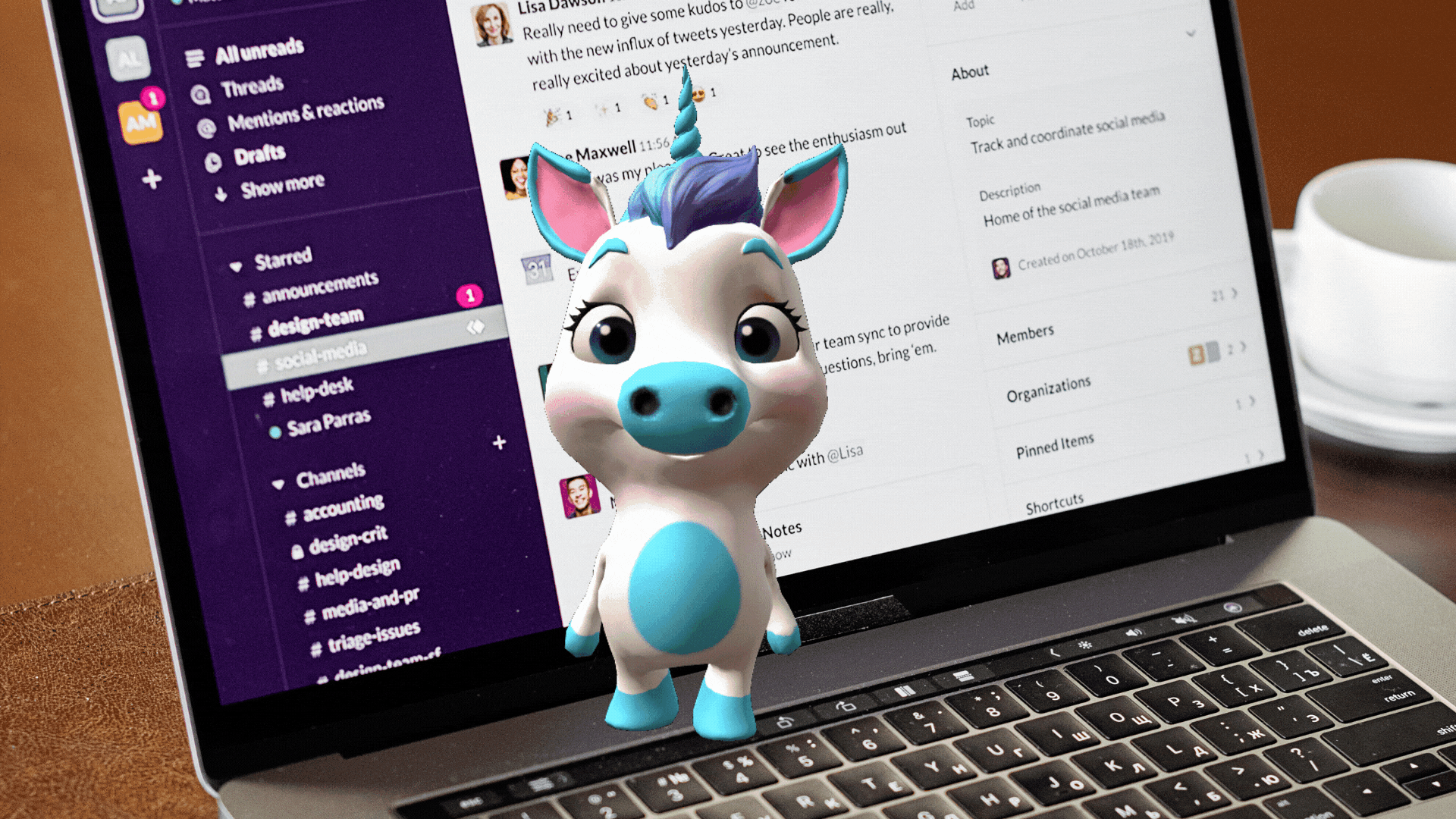
AI 애니메이션으로 구동되는 Slack 이모티콘 제작기
마케팅 팀원으로서 이런 요청을 받는 건 드문 일이 아닙니다. "오늘 저희 팀을 위해 슬랙에서 타코 만화 이모티콘을 만들어 주시겠어요?" 예전에는 정말 어려웠습니다. 보통 Giphy에 접속하거나 인터넷에서 스티커를 찾아서 크기를 조절해서 슬랙에 업로드해야 했습니다. 이모티콘의 모양이나 기능을 직접 조정할 수 있는 창의적인 방법이 전혀 없었죠. 그래서 더 나은 슬랙 이모티콘 제작 도구가 필요했습니다.
Krikey AI를 사용하면 캐릭터를 직접 만들고, 방대한 무료 모션 캡처 애니메이션 라이브러리에서 원하는 애니메이션을 선택하여 멋진 슬랙 이모티콘을 만들 수 있습니다. 더기 댄스나 스코틀랜드 하이랜드 댄스를 추는 캐릭터가 필요하신가요? 직접 댄스 애니메이션을 만들고 싶으신가요? Krikey AI 비디오 편집기의 댄스 생성 도구와 애니메이션 라이브러리를 사용하면 이 모든 것을 구현할 수 있습니다. 원하는 캐릭터와 애니메이션을 선택한 후, 투명한 배경의 GIF로 내보내기만 하면 됩니다 . 좀 더 화려하게 만들고 싶다면 카메라 각도 , 표정 , 만화 같은 손 모양 , 조명 등을 변경할 수 있습니다 .
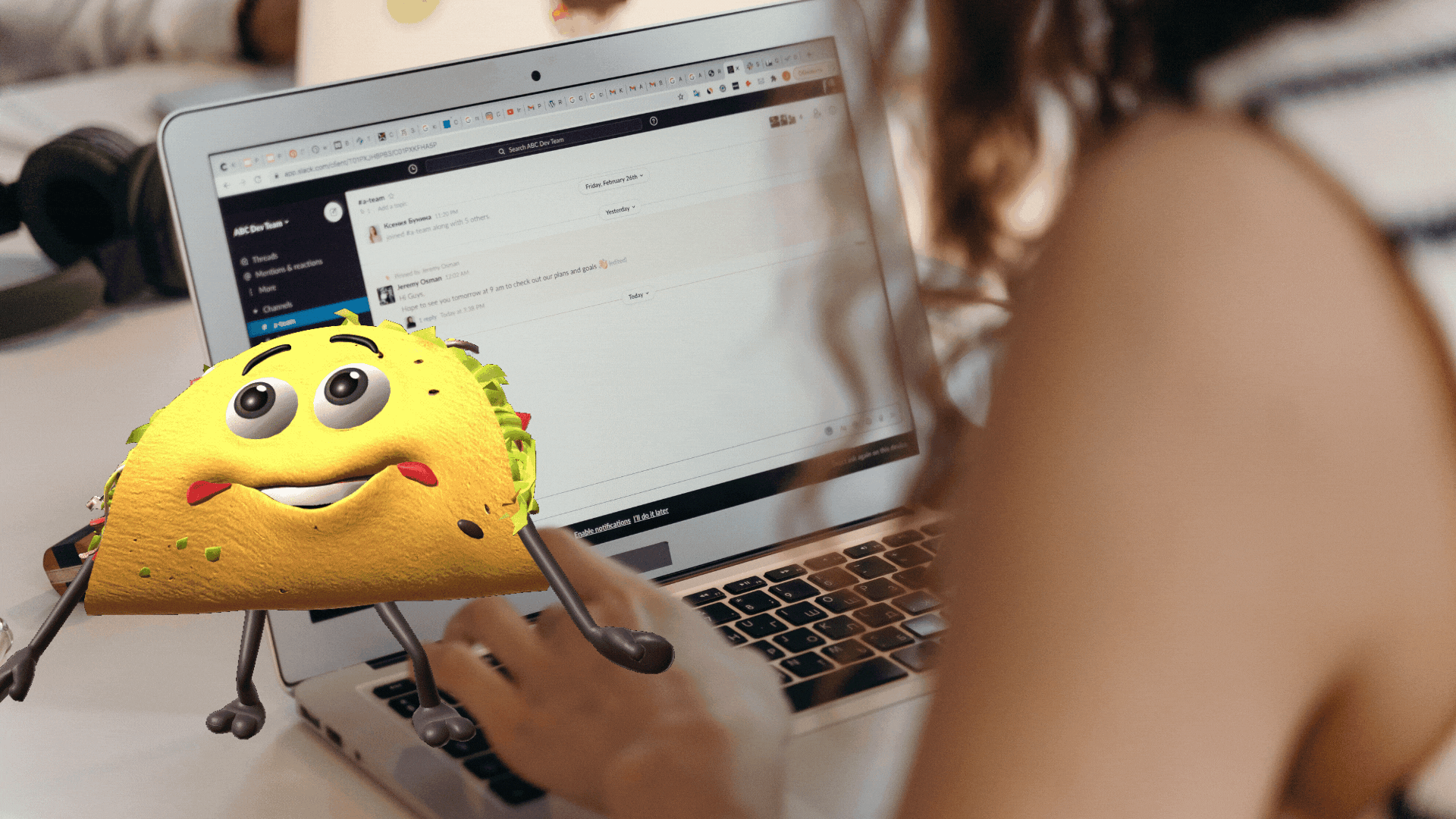
슬랙 이모티콘 만드는 법
슬랙 이모티콘을 만들려면 먼저 구글에서 슬랙 이모티콘 만드는 법을 검색해야 했습니다. 간단해 보였지만 어떤 도구를 사용해야 할지 몰랐습니다. Krikey AI 비디오 편집기를 열고 왼쪽 상단의 "파일"을 클릭한 다음 "빈 프로젝트"를 클릭했습니다. 이렇게 하면 깔끔한 캔버스가 생겨서 시작할 수 있었습니다. 그런 다음 왼쪽 아이콘 열에서 캐릭터 아이콘을 클릭하고 슬랙 이모티콘으로 바꾸고 싶은 캐릭터를 선택했습니다. 그런 다음 타임라인 편집기로 가서 "유휴"라고 적힌 파란색 상자를 클릭했습니다. 그러면 애니메이션 라이브러리가 열려 다른 동작을 선택할 수 있었습니다. 애니메이션을 선택한 다음 재생해서 원하는 스타일인지 확인했습니다.
슬랙 이모티콘을 공유하는 방법
준비가 되면 오른쪽 상단의 '다운로드' 또는 '공유'를 클릭합니다. 드롭다운 메뉴에서 GIF를 선택하고 가로 세로 비율을 선택한 후 배경 제거 확인란을 체크했습니다. 바탕화면에 GIF를 다운로드한 후 파일 크기를 확인할 수 있었습니다. Slack에 적합하면 바로 업로드할 수 있었고, 적합하지 않으면 파일 크기를 줄이거나 Canva로 가져가서 GIF 크기를 줄였습니다. GIF 파일 크기가 적절해지면 Slack에 업로드하고 Slack 이모지를 팀원들과 공유할 수 있었습니다.
Slack 이모티콘 크기 및 Slack에 이모티콘을 추가하는 방법
슬랙 이모지 크기는 GIF 파일 크기가 128 x 128픽셀이어야 합니다. GIF 파일이 이보다 큰 경우, Canva 프로젝트를 사용자 지정 크기인 128 x 128픽셀로 여는 것을 권장합니다. Krikey에서 GIF를 업로드한 후 Canva에서 내보내면 파일 크기를 줄일 수 있습니다. 슬라이더 바를 사용하여 파일 크기를 슬랙 이모지의 요구 사항인 128kb 미만으로 줄일 수도 있습니다.
사용자 정의 슬랙 이모티콘을 추가하는 방법
Krikey AI 도구에서 사용자 지정 슬랙 이모지를 생성했으면 다운로드하여 슬랙 작업 공간에 추가할 준비를 합니다. 슬랙 작업 공간 관리자에게 사용자 지정 슬랙 이모지를 추가해도 되는지 확인하고, 팀원들에게 슬랙 이모지를 소개하기 위해 함께 작업해야 합니다. 슬랙에 접속하여 작업 공간 이름을 클릭한 다음 '사용자 지정'을 클릭합니다. 이모지 탭을 클릭한 다음 '추가' 버튼을 클릭합니다. 그러면 사용자 지정 슬랙 이모지를 업로드할 수 있는 옵션이 표시됩니다.
슬랙 이모티콘 제작 도구에 대한 마지막 생각
슬랙 이모티콘 제작 도구를 찾는 것은 쉽지 않았지만, Krikey AI 도구를 사용하면 캐릭터를 직접 설정하고, 애니메이션을 선택하고, 배경을 제거한 투명 GIF로 내보낼 수 있었습니다. 이러한 기능들이 결합되어 이모티콘 제작 도구에서 정말 강력한 기능을 제공합니다.
슬랙 이모티콘 제작 도구에 대한 자주 묻는 질문
이는 Slack 이모티콘 제작 도구에 대해 자주 묻는 질문입니다.
팀을 위한 만화 슬랙 이모티콘을 만드는 방법은 무엇인가요?
슬랙 이모티콘을 직접 만들려면 먼저 Krikey AI 비디오 편집기로 가서 파일 > 빈 프로젝트를 선택하세요. 그런 다음 캐릭터 아이콘을 클릭하여 원하는 캐릭터를 선택하거나 직접 만드세요. 그런 다음 애니메이션을 클릭하여 라이브러리에서 원하는 애니메이션으로 바꾸세요. 그런 다음 배경이 투명한 GIF를 다운로드하여 슬랙에 공유할 수 있습니다.
슬랙 이모티콘의 크기는 어떻게 되나요?
Slack 이모지 크기는 GIF 파일 크기가 128 x 128픽셀, 용량이 128kb 미만이어야 합니다. Krikey AI 이모지 제작기를 통해 사용자 지정 Slack 이모지를 내보낼 수 있습니다.
사용자 정의 슬랙 이모티콘을 추가하는 방법은?
Krikey AI 도구에서 나만의 슬랙 이모티콘을 만들면 GIF를 다운로드하여 데스크톱에 저장할 수 있습니다. 준비가 되면 슬랙 작업 공간에 업로드하세요. 새 슬랙 이모티콘을 추가하기 전에 슬랙 관리자에게 허가를 받으세요.
사용자 지정 슬랙 이모티콘에 애니메이션을 적용하려면 어떻게 해야 하나요?
Krikey AI는 독특한 슬랙 이모티콘을 제작할 수 있는 방대한 무료 모션 캡처 애니메이션 라이브러리를 보유하고 있습니다. 댄스 슬랙 이모티콘이나 맞춤 브랜드 마스코트 슬랙 이모티콘을 제작할 수 있습니다.
사용자 정의 슬랙 이모티콘은 어디서 만들 수 있나요?
Krikey AI를 사용하면 팀 업무 공간에 맞는 맞춤형 슬랙 이모지를 매우 쉽게 만들 수 있습니다. 원하는 캐릭터를 선택하거나 만들고, 애니메이션을 선택한 후 배경이 투명한 GIF를 다운로드할 수 있습니다. 그런 다음, 팀 업무 공간에 맞춤형 슬랙 이모지를 업로드하여 공유할 수 있습니다.